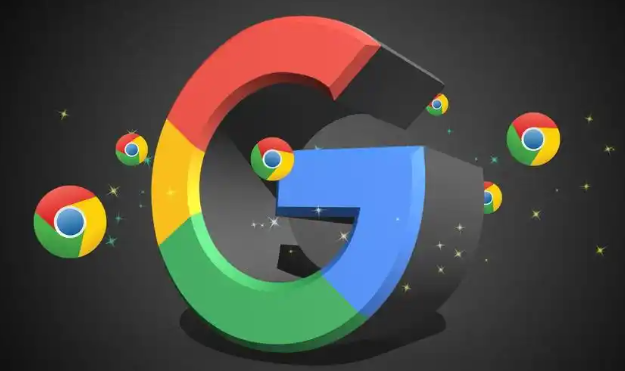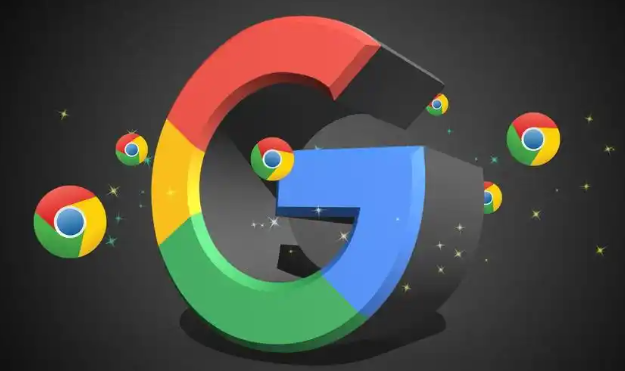
以下是针对“谷歌浏览器自动登录功能设置教程及安全建议”的具体教程内容:
打开谷歌浏览器,点击右上角的三个点按钮进入菜单。选择设置选项后向下滚动页面,找到自动填充和密码栏目并点击进入。在这里可以看到Google密码管理工具的相关设置,将自动登录右侧的开关按钮打开即可启用该功能。此时系统会提示是否允许浏览器保存您的登录信息,确认后即可开始使用自动填充服务。
当首次访问需要登录的网站时,输入用户名与密码完成验证过程。在弹出的保存密码询问框中点击允许保存,这样下次再进入同一网站时,浏览器就会自动识别并填写之前保存的账号信息。若需查看或管理已存储的凭证,可返回设置区域的密码管理器界面进行编辑、删除等操作。对于重要账户,建议开启两步验证增强安全性。
为确保数据同步便捷性,应保持所有设备上的谷歌浏览器均登录同一个谷歌账户。这样在不同电脑或移动设备间切换时,都能自动同步最新的登录状态而无需重复输入。但要注意的是,公共计算机上尽量避免使用此功能以防止他人获取敏感信息。
定期更新密码是保障账户安全的关键措施之一。即便启用了自动登录,也应遵循强密码原则,包含大小写字母、数字及特殊符号组合。同时关注浏览器更新通知,及时安装新版本以修复潜在的安全漏洞。遇到自动填充失效的情况时,可尝试清除缓存与Cookies数据,或者检查是否存在网站兼容性问题导致功能异常。
如果发现某些非必要字段被错误地自动填充,可以通过调整自动填充设置来指定仅对关键输入框生效。此外,对于不再需要的旧版登录记录,应当手动更新或删除以避免混淆。在使用第三方密码管理工具辅助时,同样需要确保其来源可靠且经过官方认证。
通过上述步骤,用户能够顺利设置并安全使用谷歌浏览器的自动登录功能。每次修改设置后建议立即测试效果,确保新的配置能够按预期工作。